วิธีล้างรายการตัวติดตามที่ถูกบล็อกใน Microsoft Edge
Microsoft Edge บล็อกตัวติดตามเว็บ(web trackers) อย่างต่อเนื่องตามการ ตั้งค่าการป้องกันการติดตาม(Tracking prevention)ที่เลือก เมื่อเวลาผ่านไป รายการอาจมีขนาดใหญ่มาก หากคุณต้องการลบตัวติดตามที่ถูกบล็อกทั้งหมดในMicrosoft Edgeบทความนี้จะช่วยคุณได้ มีตัวเลือกในตัวในเบราว์เซอร์ที่ให้คุณล้างรายการตัวติดตาม ที่ ถูกบล็อก(Blocked)
Microsoft Edgeมีตัวเลือกที่เป็นมิตรกับผู้ใช้ซึ่งช่วยให้ผู้ใช้ สามารถเปิดใช้งานและกำหนดค่า มาตรการป้องกันการติดตามต่างๆ คุณสามารถตั้งค่าการติดตามและการตั้งค่าความเป็นส่วนตัว(set up the tracking and privacy settings)ใน เบราว์เซอร์ Edge ได้อย่างง่ายดาย เพื่อเริ่มบล็อกตัวติดตามเว็บต่างๆ ขณะเยี่ยมชมเว็บไซต์
วิธีล้าง รายการ ตัวติดตาม ที่ (Trackers)ถูกบล็อก(Blocked) ในMicrosoft Edge
หากต้องการลบตัวติดตามที่ถูกบล็อกทั้งหมดในMicrosoft Edgeให้ทำตามขั้นตอนเหล่านี้-
- เปิด เบราว์เซอร์ Microsoft Edgeบนคอมพิวเตอร์ของคุณ
- คลิกไอคอนสามจุด
- เลือก การ ตั้งค่า(Settings)
- ไปที่ความเป็นส่วนตัวและ(Privacy & services)บริการ
- คลิกที่ปุ่มตัวติดตามที่ถูกบล็อก (Blocked trackers )
- คลิกปุ่มล้างข้อมูล (Clear data )
- คลิกปุ่มล้าง (Clear )
เปิด เบราว์เซอร์ Microsoft Edgeบนคอมพิวเตอร์ของคุณ
คลิก(Click)ที่ไอคอนสามจุดที่มองเห็นได้ที่มุมบนขวาของหน้าต่างเบราว์เซอร์ แล้วเลือกการตั้งค่า(Settings)จากรายการ
จากนั้นไปที่ แท็บความเป็น ส่วนตัวและบริการ(Privacy and services)จากโปรไฟล์(Profiles)
ที่นี่คุณจะพบตัวเลือกที่เรียกว่าตัวติดตามที่ถูกบล็อก(Blocked trackers)ในแผง การ ป้องกันการติดตาม (Tracking prevention)คุณต้องคลิกที่ปุ่มนี้
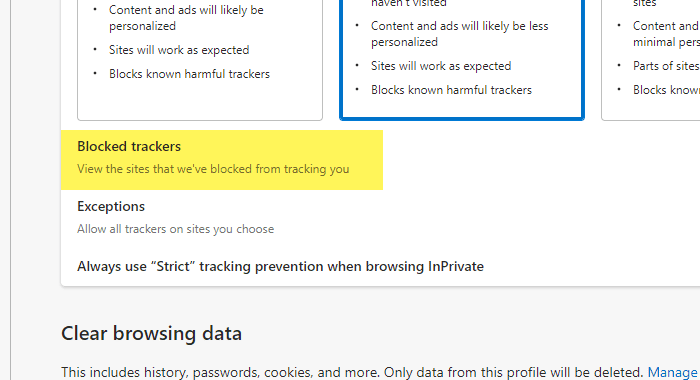
คุณจะเห็นตัวติดตามทั้งหมดถูกบล็อกโดยระบบป้องกันการติดตามของเบราว์เซอร์ นอกจากนี้คุณยังจะพบจำนวนครั้งที่ตัวติดตามถูกบล็อก
สิ่งที่คุณต้องทำคือคลิกที่ปุ่มล้างข้อมูล(Clear data )
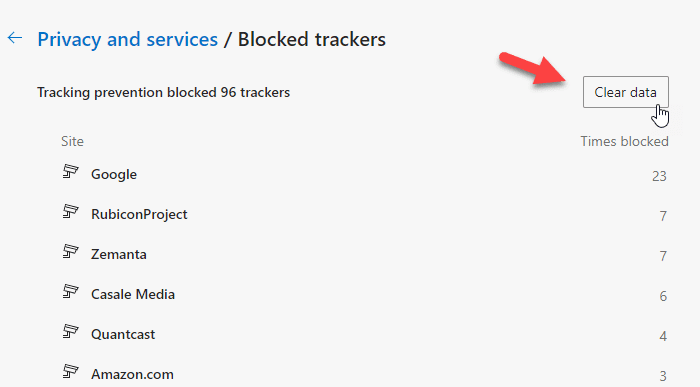
ตอนนี้ คุณจะเห็นหน้าต่างยืนยันซึ่งคุณสามารถเห็นปุ่มที่เรียกว่าล้าง (Clear)คลิก(Click)ที่ปุ่มนั้นเพื่อลบตัวติดตามที่ถูกบล็อกทั้งหมดพร้อมกัน
ขออภัย ไม่มีวิธีลบตัวติดตามที่ถูกบล็อกโดยเว็บไซต์ใดเว็บไซต์หนึ่งหรือตัวติดตามบางตัว
นั่นคือทั้งหมด!
อ่านต่อไป: (Read next: )Trace เสนอการป้องกันการติดตามที่ยอดเยี่ยมสำหรับ Chrome และ Firefox(Trace offers excellent Tracking protection for Chrome and Firefox.)
Related posts
วิธีการลบปุ่มเมนู Extensions จาก Microsoft Edge toolbar
วิธีตั้งค่าหรือเปลี่ยน Microsoft Edge homepage บน Windows 10
เพิ่ม Home button ถึง Microsoft Edge browser
วิธีการ จำกัด Media Autoplay ใน Microsoft Edge browser
วิธีการบังคับใช้ Google SafeSearch ใน Microsoft Edge ใน Windows 10
วิธีการลบ Duplicate Favorites ใน Microsoft Edge browser
Microsoft Edge สำหรับ Mac ล่มไม่ทำงานหรือให้ปัญหา
Assign Backspace key เพื่อกลับไปหน้าใน Microsoft Edge
เปิดใช้งานหรือปิดใช้งาน Online Shopping feature ใน Microsoft Edge
วิธีการเล่นใหม่ Surf Game ใน Microsoft Edge
สร้างทางลัดเพื่อเปิด Microsoft Edge browser ใน InPrivate mode
วิธีการติดตั้งนามสกุลใน Microsoft Edge browser
วิธีการติดตั้ง Microsoft Edge browser บน Chromebook
วิธีการปิดการใช้งานหรือหยุด Video Autoplay ใน Microsoft Edge
วิธีการพินเว็บไซต์ไปยัง Taskbar กับ Microsoft Edge
วิธีการติดตั้งใหม่หรือรีเซ็ต Microsoft Edge browser บน Windows 10
วิธีใช้ Super Duper Secure Mode ใน Microsoft Edge
คอลเลกชันใน Microsoft Edge เป็นวิธีที่ง่ายในการจัดเก็บ web content
วิธีการแบ่งปัน web page URL โดยใช้ Microsoft Edge browser
วิธีใช้ Smart Copy ใน Microsoft Edge
